Как добавить команду Siri на экран блокировки iPhone в iOS 18
Как человек, имеющий огромную склонность к настройке экрана блокировки, настройка экрана блокировки iOS 18 покорила меня. Больше всего мне понравилась возможность выбирать нужные элементы управления экраном блокировки и удалять ненужные. Благодаря огромной библиотеке элементов управления у вас есть возможность выбирать из широкого спектра опций — от системного действия до функции доступности. А еще лучше — есть способ добавить любимую комбинацию клавиш Siri на экран блокировки на iPhone для быстрого запуска. Читайте дальше…
Запустите команду Siri с экрана блокировки iPhone в iOS 18
Итак, как запустить ярлык Siri с экрана блокировки? В рамках настройки экрана блокировки iOS 18 предлагает элемент управления «Ярлык», с помощью которого можно выбирать из существующих ярлыков Siri. После добавления в LC вы можете запускать его с помощью жеста долгого нажатия.
- Чтобы начать, проведите пальцем вниз от верхней части экрана или нажмите боковую кнопку, чтобы активировать экран блокировки.
- После активации экрана блокировки выполните аутентификацию вашего устройства с помощью Face ID или Touch ID в зависимости от модели вашего устройства.
- Чтобы продолжить, нажмите и удерживайте экран, а затем нажмите на Настроить кнопку в нижней части обоев экрана блокировки.
- На следующем экране нажмите на «Экран блокировки».
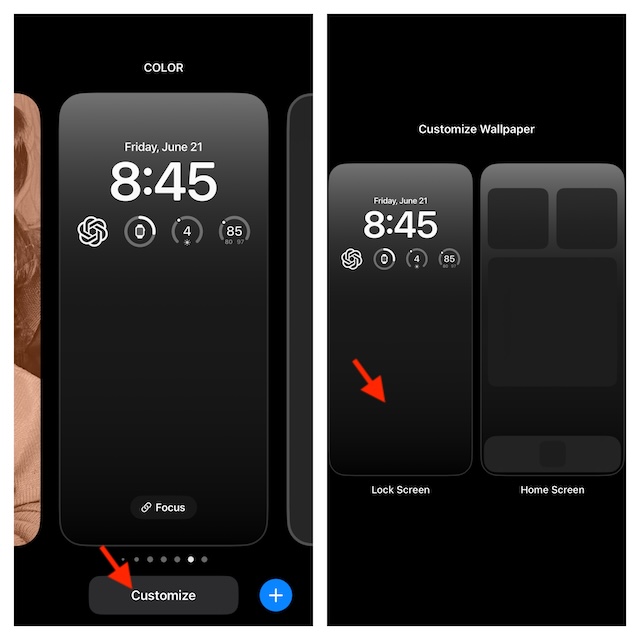
- Теперь вы должны увидеть маленькую кнопку «Минус» в верхней части каждого элемента управления. Нажмите на кнопку «минус» в верхней части элемента управления, который вы хотите удалить.
- Чтобы добавить еще один элемент управления, нажмите кнопку «+».
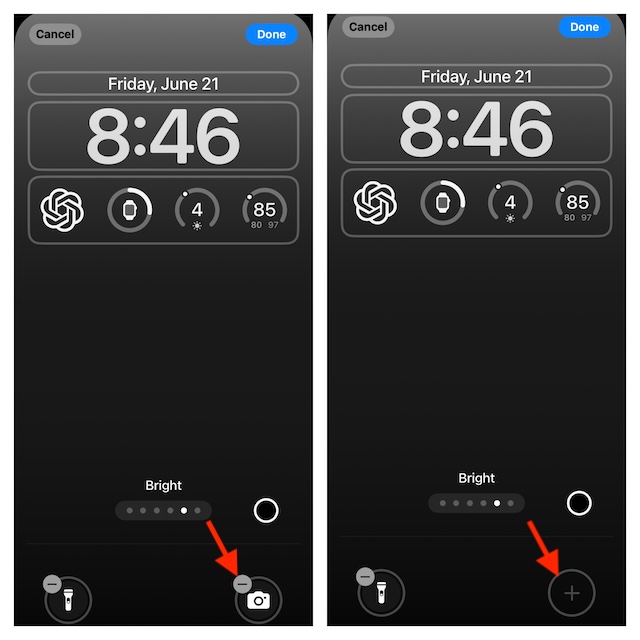
- Теперь вы можете использовать строку поиска вверху, чтобы найти элемент управления «Ярлык» и выбрать его.
- Нажмите кнопку «Выбрать».

- Прокрутите список быстрых команд Siri и выберите ту, которую вы хотели бы добавить на экран блокировки. Для целей этого руководства я собираюсь добавить быструю команду «Water Eject». Поскольку никаких ограничений нет, вы можете выбрать свою любимую быструю команду Siri.
- Чтобы выйти из меню, коснитесь пустой области экрана.
- В конце обязательно нажмите на Сделанный Для завершения нажмите кнопку в правом верхнем углу экрана.
С этого момента, когда бы вы ни захотели вызвать эту команду Siri, откройте экран блокировки, а затем долго нажмите на значок команды, чтобы включить/выключить ее. Чтобы удалить элемент управления, вернитесь в то же меню настройки экрана блокировки -> нажмите кнопку «минус» -> кнопку «+», а затем выберите нужную иконку.






